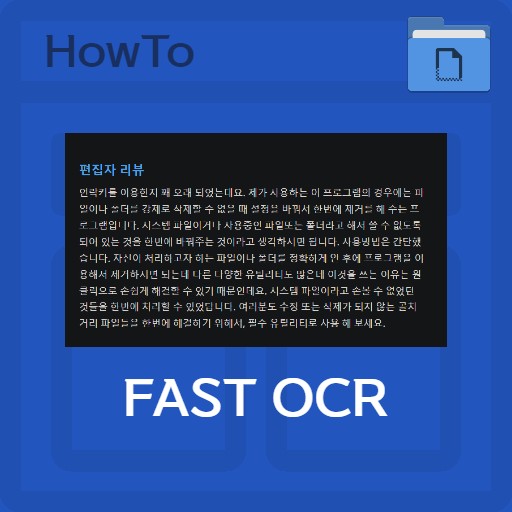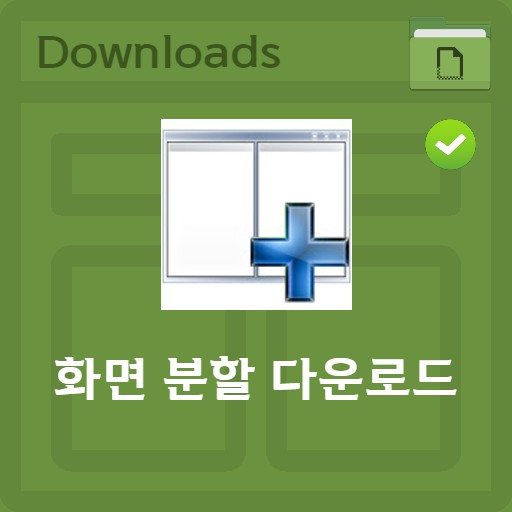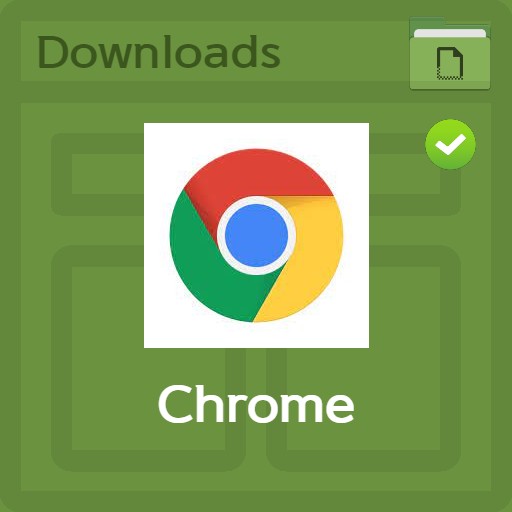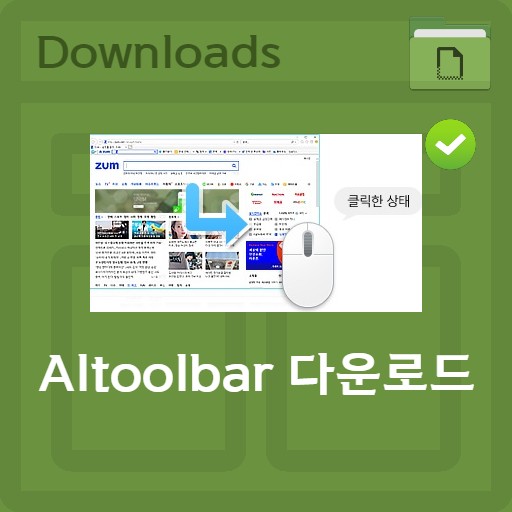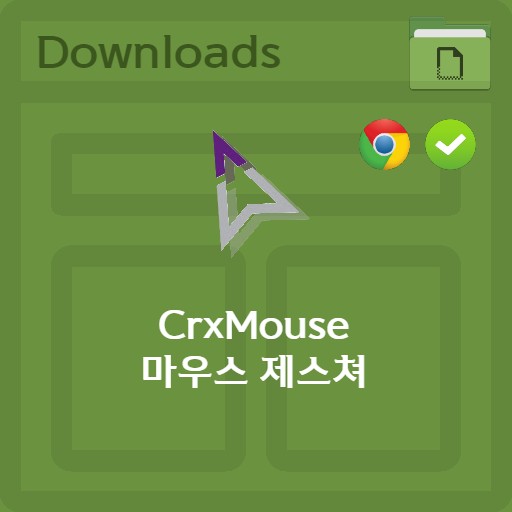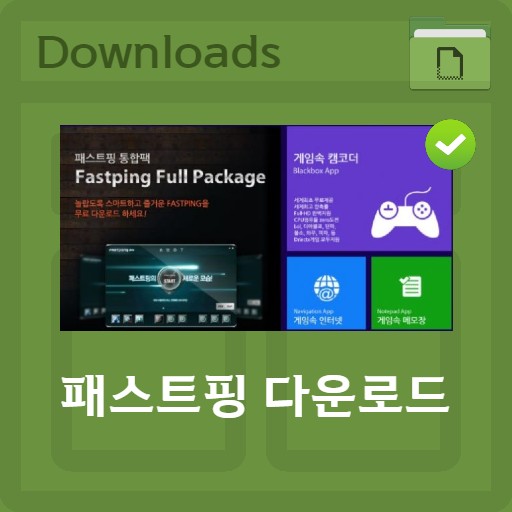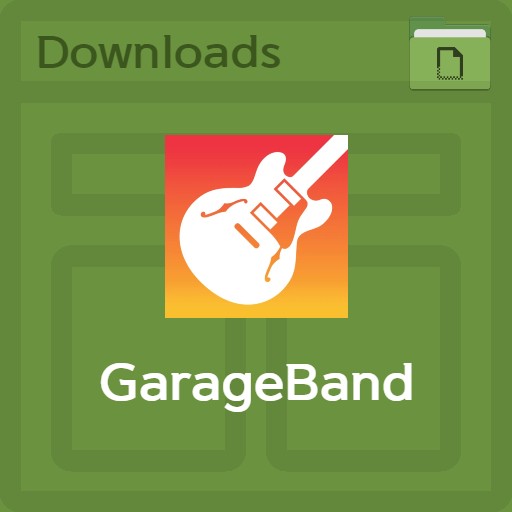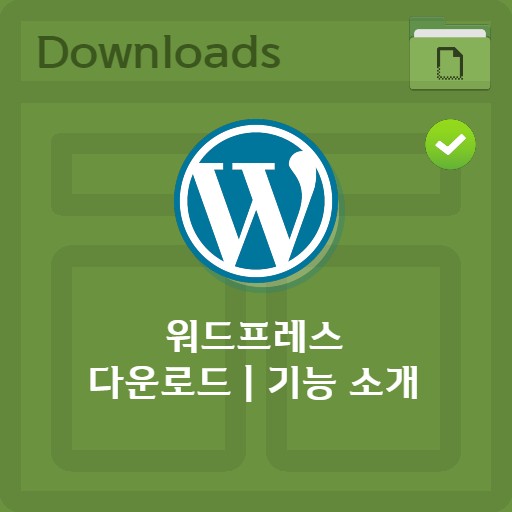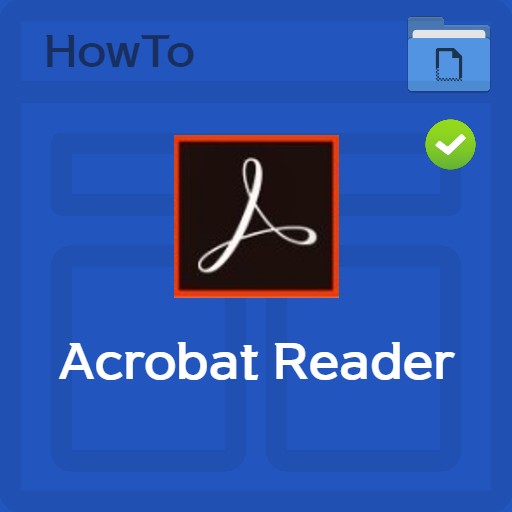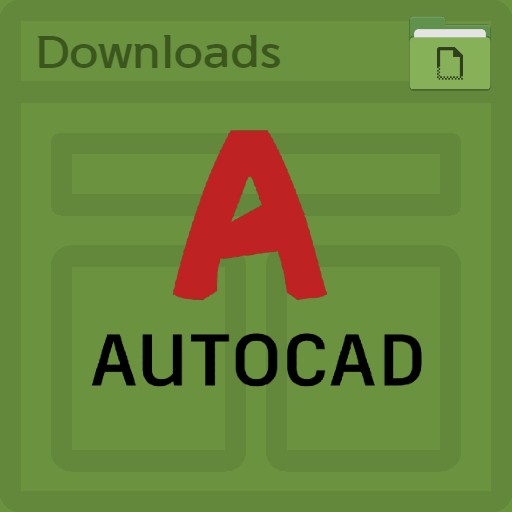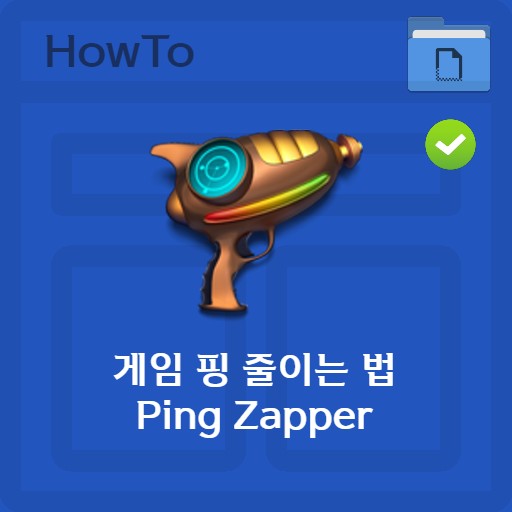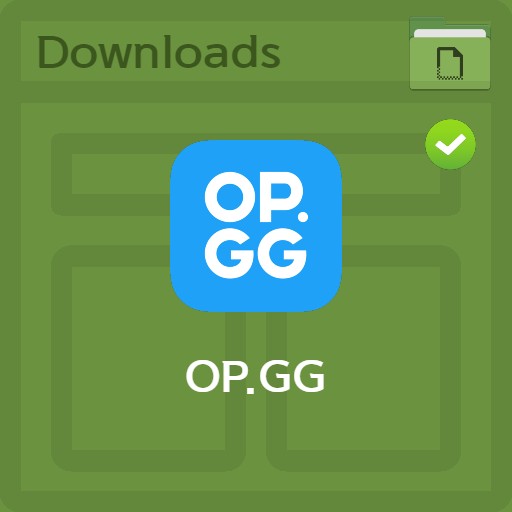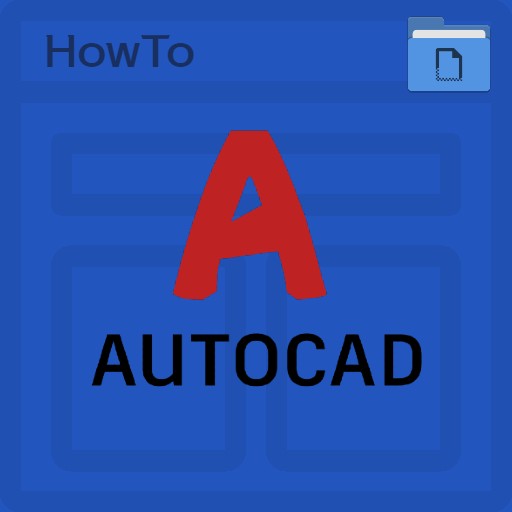সুচিপত্র
YouTube ভিডিও ডাউনলোড করার সবচেয়ে সাধারণ উপায় হল Altoolbar ব্যবহার করা। এটি কেবল সাধারণ হওয়ার সুবিধাই নয়, এটি এক ক্লিকে ভিডিওর মালিক হওয়ার সুবিধাও রয়েছে। পূর্বে, আমি ভিডিও হিসাবে ক্যাপচার দেখার পদ্ধতি ব্যবহার করতাম। আজ, এটি একটি নতুন সুবিধা যাতে আপনি সরাসরি ভিডিওটি বের করতে পারেন। ক্যাপচার ফাংশনের বিপরীতে, একবারে ভিডিও গ্রহণ করতে সক্ষম হওয়া খুব সুবিধাজনক, তাই না? আপনি এই এম্বেড ব্যবহার করে Altulva YouTube ভিডিওগুলি বের করতে পারেন।
Altulva বৈশিষ্ট্য
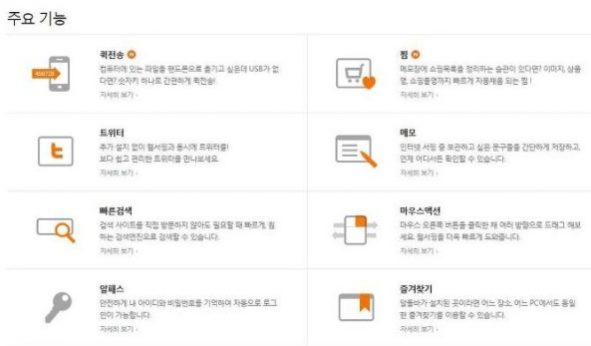
Altulva প্রধান বৈশিষ্ট্য
Altulba প্রধান ফাংশন উপরের হিসাবে দেখা যাবে. শপিং কার্ট ফাংশন, মেমো ফাংশন, দ্রুত অনুসন্ধান এবং মাউস অ্যাকশন, প্রিয় এবং ক্যাপচার ফাংশন, অভিধান ফাংশন এবং অ্যান্টি-ফিশিং ফাংশন রয়েছে। এবং এটি ইন্টারনেট বুস্টার ফাংশন প্রদান করে।
কিভাবে altoolba ইমেজ বের করতে হয়
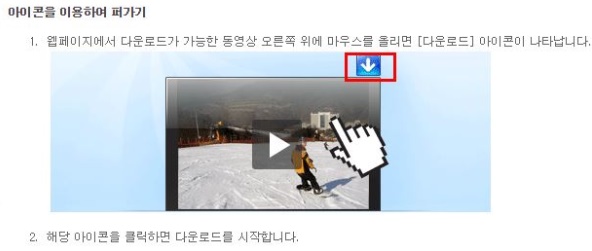
টুলবার ফাংশন ব্যবহার করে
আপনি altoolbar ব্যবহার করে ভিডিও ডাউনলোড করতে পারেন. আপনি চলমান ভিডিওর উপরের ডানদিকে ডাউনলোড আইকনে ক্লিক করে ভিডিওটি বের করতে পারেন। ওয়েবপেজ থেকে ডাউনলোড শুরু হলে, আপনি এটি ডাউনলোড ম্যানেজারে দেখতে পাবেন।
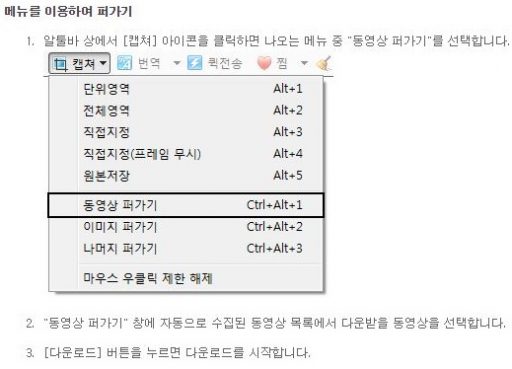
মেনু ব্যবহার করে এম্বেডিং ফাংশন
আপনি যদি AL টুলবারে [ক্যাপচার] আইকন টিপুন, তাহলে উপরের মতো ইউনিট এলাকা, মোট এলাকা, সরাসরি উপাধি, মূল সংরক্ষণ এবং ভিডিও এম্বেড ফাংশন রয়েছে। এখানে, আপনি ভিডিও এম্বেড ফাংশনের শর্টকাট হিসাবে Ctrl + Alt +1 ব্যবহার করতে পারেন।
ডাউনলোড ম্যানেজার দেখুন

ভিডিও ডাউনলোড ম্যানেজার ব্যবহার করে
আপনি যখন একটি ওয়েবপৃষ্ঠা থেকে একটি ভিডিও ডাউনলোড করেন, আপনি ভিডিও ডাউনলোড ম্যানেজার দিয়ে এটি পরীক্ষা করতে পারেন৷ স্টোরেজ পাথ নির্দিষ্ট করার পরে, অনুসন্ধানের শর্ত নির্বাচন করুন এবং ভিডিও ডাউনলোড করুন।